Google ドライブでファイルを削除・復元する方法
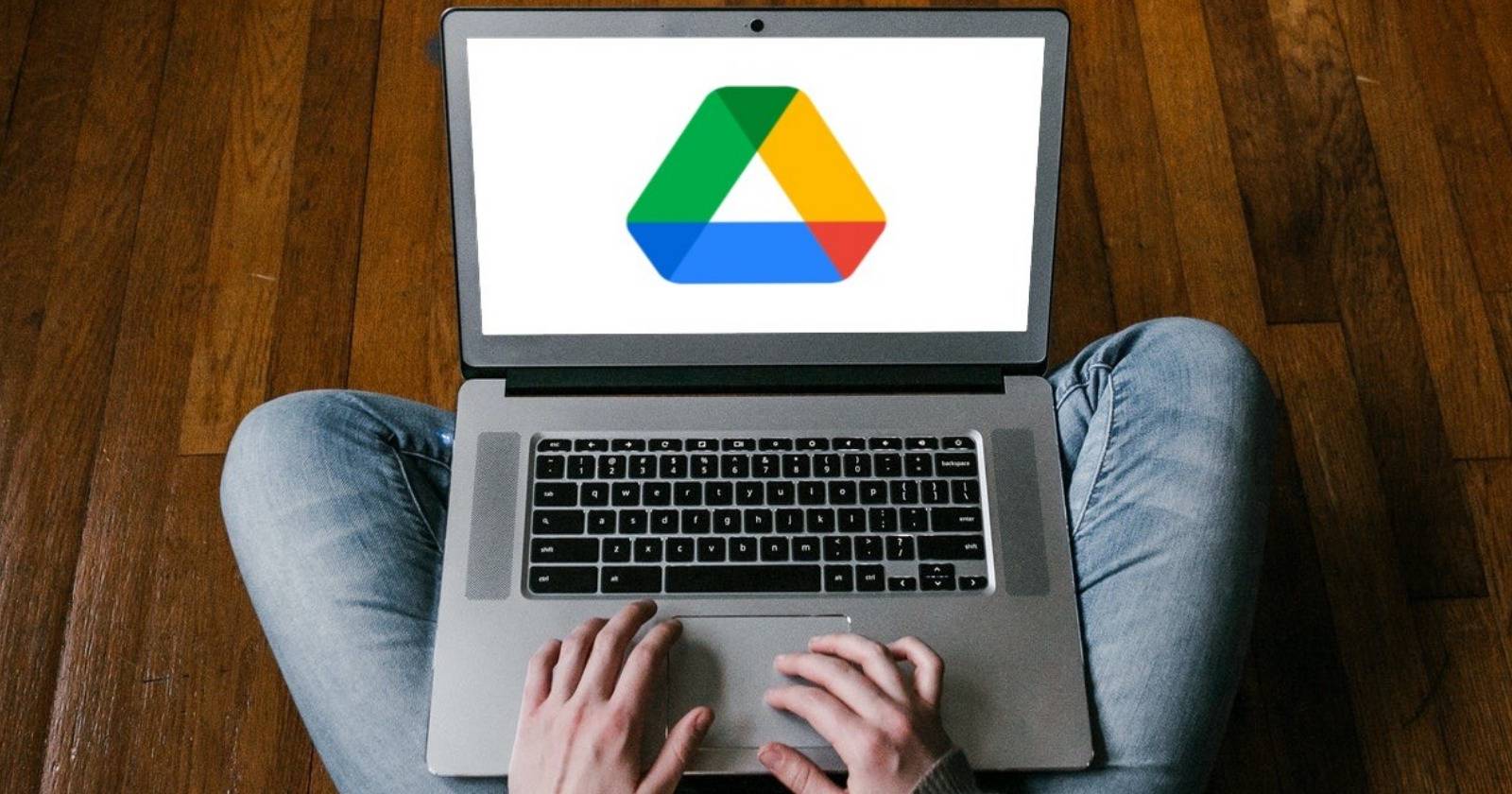
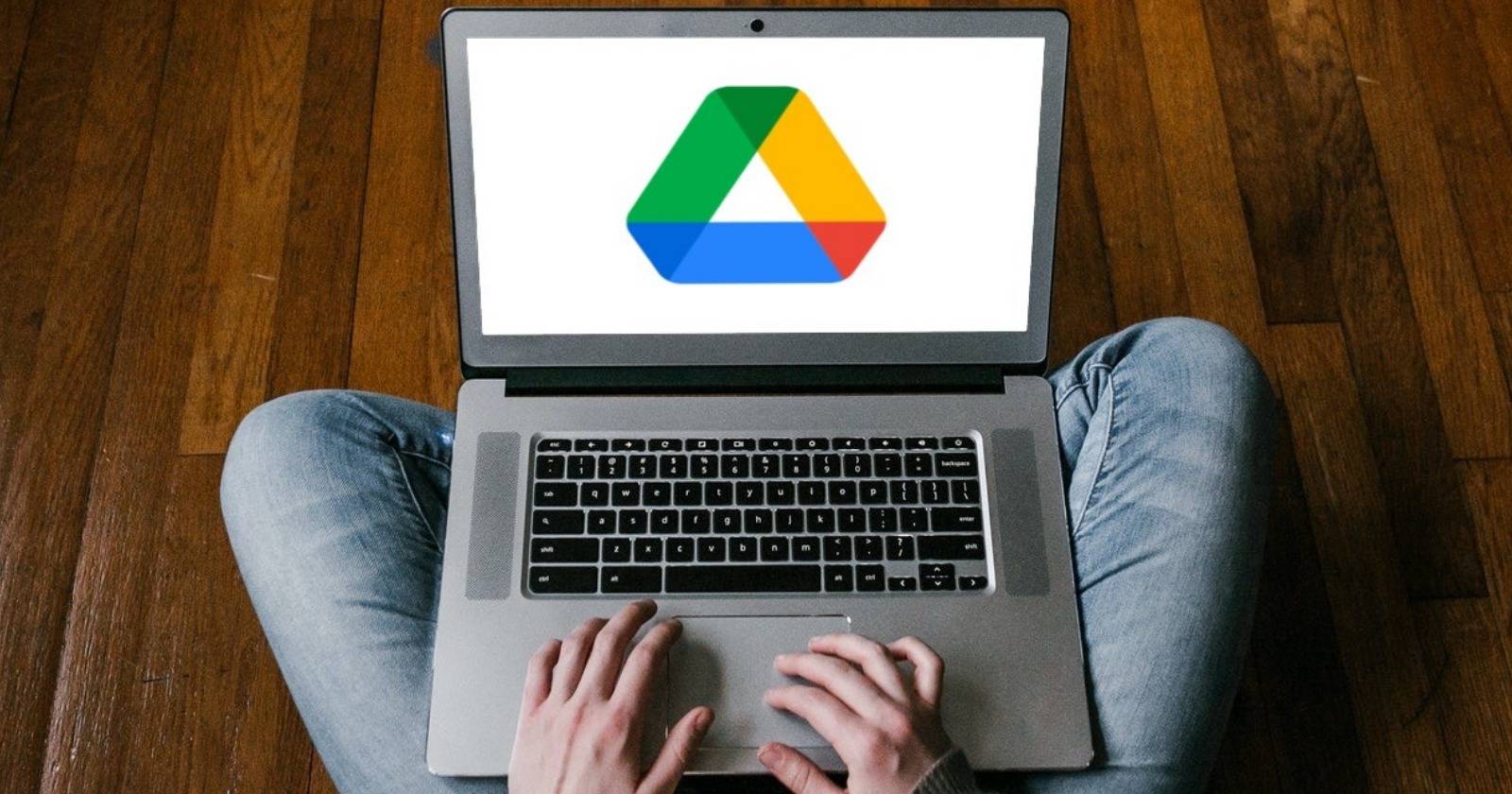
このガイドは、Google ドライブでファイルを削除する方法と、誤って削除した場合に復元する手順を分かりやすくまとめたものです。短い手順、注意点、管理者や利用者向けチェックリスト、さらに運用フロー図やFAQも含めています。
基本用語(1行定義)
- ゴミ箱: 削除されたファイルが一時的に格納されるフォルダ。通常は30日後に自動で完全削除されます。
ファイルを削除する方法(個別)
- Google アカウントで Google ドライブにサインインします。
- ライブラリから削除したいファイルを探してクリックで選択します。
- 選択したファイルを右クリックし、表示されるメニューから「削除」を選びます。
この操作でファイルはゴミ箱に移動します。ゴミ箱内のファイルは通常30日後に自動的に永久削除されますが、手動で即時削除することも可能です。
ゴミ箱から完全に削除する方法(永久削除)
- Google ドライブ左側のサイドバーで「ゴミ箱」をクリックします。アカウントによっては「Trash」と表示される場合があります。
- ゴミ箱内で永久に削除したいファイルを選択します。
- 選択したファイルを右クリックして「完全に削除」または「ゴミ箱から削除」を選びます。
重要: 一度「完全削除」すると復元できません。復元が必要な可能性があるファイルは、まずゴミ箱に保管しておくことを推奨します。
複数ファイルを一括で削除・復元する方法
- 複数ファイルを選ぶには、WindowsではCtrlキー、MacではCommandキーを押しながら各ファイルをクリックします。
- まとめて右クリックし「削除」や「復元」を選択すれば一括処理できます。
復元する方法
- ゴミ箱内で復元したいファイルを右クリックし「復元」を選びます。
- 復元するとファイルは元のフォルダに戻ります。
- ゴミ箱の保存期間は通常30日です。30日を超えると自動で完全削除され、復元できなくなります。
いつどの方法を使うべきか(ヒューリスティック)
- すぐに空き容量が必要 → ゴミ箱を手動で空にして即時完全削除。
- 後で必要になる可能性がある → ゴミ箱へ移動して30日間保管。
- 機密データで復元不可にしたい → 完全削除前にバックアップや監査を行う。
重要: 感染ファイルや機密情報は、削除前に組織ポリシーや法規制を確認してください。
管理者・利用者向けチェックリスト
- 管理者:
- 共有ドライブのポリシーを確認する。
- 監査ログで削除/復元イベントを追跡できるか設定する。
- 重要データの保持ルール(保持期間、バックアップ場所)を文書化する。
- 一般利用者:
- 削除前に「このファイルを他と共有しているか」を確認する。
- 重要ファイルは定期的に別のバックアップを取る。
SOP: 緊急で容量を空ける手順(短いプレイブック)
- 不要ファイルを選定する(古いバージョン・重複ファイルなど)。
- 選定ファイルをゴミ箱へ移動する。
- 必要ならば上長に通知し、承認を得る。
- 承認後、ゴミ箱を開き「ゴミ箱を空にする」または対象ファイルを「完全削除」する。
- 完了後、ストレージ使用量を確認し報告する。
意思決定フロー(Mermaid)
flowchart TB
A[ファイルを削除する必要がある?] -->|いいえ| B[何もしない]
A -->|はい| C[復元の可能性はあるか?]
C -->|はい| D[ゴミ箱へ移動]
C -->|いいえ| E[即時に完全削除]
D --> F[30日以内は復元可能]
E --> G[復元不可]例外/失敗するケース
- 組織の保持ポリシーでファイルが自動的に保護されている場合、個人が削除しても完全削除されないことがあります。
- Google Workspace 管理者が保持ルールを設定していると、復元・完全削除の挙動が変わる可能性があります。
セキュリティとプライバシーの注意点
- 個人情報や機密データを含むファイルは、削除前にデータ保持・削除ポリシーに従ってください。
- 法的保全(eDiscovery)やコンプライアンス要件がある場合、勝手に完全削除しないでください。
受け入れ基準(チェック)
- ファイルを完全削除した場合、ストレージ利用量が減ったことを確認する。
- 復元したいファイルがゴミ箱にある場合、復元できることを確認する。
よくある質問(FAQ)
Q: ゴミ箱の自動削除までの日数を変更できますか?
A: 一般ユーザーの標準設定では変更できません。Google Workspace の管理者が保持ポリシーを設定している場合は例外があります。
Q: 完全削除したファイルは絶対に復元できませんか?
A: 一般的には復元できません。組織のバックアップや管理者側のログからの復元はケースバイケースです。
まとめ
- Google ドライブの削除は二段階(ゴミ箱 → 完全削除)。
- ゴミ箱内は通常30日で自動的に完全削除される。
- 即時に容量確保したい場合はゴミ箱を手動で空にする。
- 機密データは削除前にポリシーと法的要件を確認する。
この記事を参考に、安全にファイルの削除・復元を行ってください。必要に応じて管理者と連携して運用ルールを整備しましょう。
著者
編集



